Cara Memulihkan Riwayat yang Dihapus di Perangkat Android Anda (09.16.25)
Menggunakan smartphone dan tablet untuk berselancar dan menjelajah internet sudah sangat umum saat ini. Berkat teknologi modern dan konektivitas Internet nirkabel, kita tidak perlu lagi beralih ke PC desktop dan laptop untuk melakukan penelusuran web dasar. Perangkat seluler kami cukup baik dan dilengkapi untuk melakukan itu.
Menjelajah web di perangkat Android cukup mudah. Siapa pun yang memiliki pengetahuan dasar tentang perangkat seluler tidak akan mengalami masalah saat meluncurkan browser dan mulai menelusuri berbagai hal — hingga mereka menghadapi masalah dan tantangan, seperti yang terkait dengan riwayat penjelajahan yang dihapus.
Banyak dari kita yang membersihkannya. riwayat penelusuran kami untuk tujuan keamanan dan efisiensi. Meskipun tujuan utamanya adalah baik, hal itu juga menimbulkan beberapa masalah yang dapat memengaruhi cara kami menggunakan perangkat untuk menjelajah web.
Lihat, saat Anda menghapus riwayat penjelajahan, Anda juga praktis menghapus sebagian besar, jika tidak semua, data yang dipertukarkan antara browser Anda dan situs web yang Anda kunjungi. Sayangnya, mungkin ada saatnya Anda membutuhkan riwayat browser Anda. Misalnya, Anda mungkin ingat menemukan situs web atau halaman yang bermanfaat tetapi tidak dapat mengingat URL persisnya. Karena mesin telusur terus mengubah algoritme, tidak ada jaminan Anda akan segera menemukan situs web atau halaman tersebut kembali jika tidak lagi ada dalam riwayat penjelajahan Anda.
Kabar baiknya adalah Anda dapat memulihkan riwayat yang dihapus di Android. Lebih baik lagi, ada beberapa cara untuk melakukannya, yang akan kita bahas di artikel ini.
Pulihkan Riwayat Chrome yang Dihapus melalui Akun GoogleSebagai pengguna Android, sudah sewajarnya Anda memiliki akun Google karena Anda memerlukan ini untuk mendaftar ke layanan Google seperti Play Store dan menyinkronkan perangkat Anda dengan layanan dan perangkat lain yang serupa. Jika Anda menggunakan Chrome sebagai browser utama dan Anda masuk ke dalamnya menggunakan akun Google Anda, maka kemungkinannya menguntungkan Anda.
Jika Anda telah menyinkronkan Chrome dengan akun Google Anda, Anda masih dapat mengakses penjelajahan Anda data, termasuk riwayat, bookmark, dan kata sandi. Begini caranya:
- Buka Chrome, lalu di tab baru, ketik google.com.
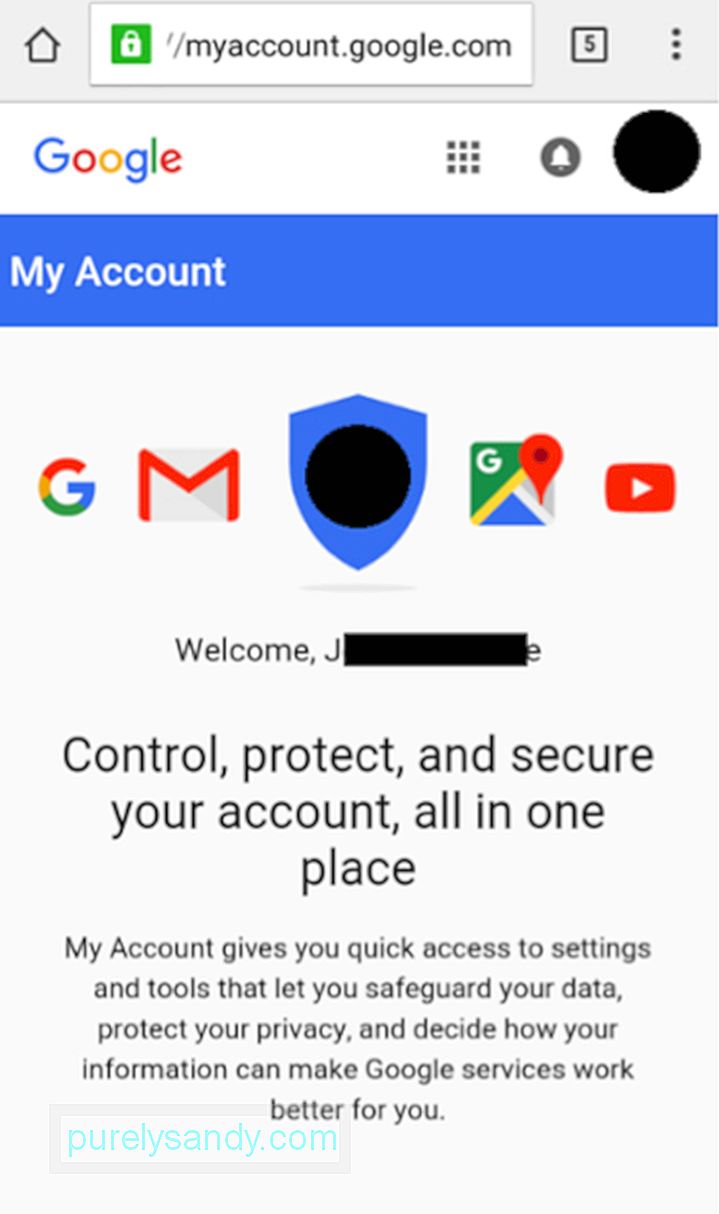
- Geser ke bawah ke Aktivitas Saya, lalu ketuk BUKA AKTIVITAS SAYA.
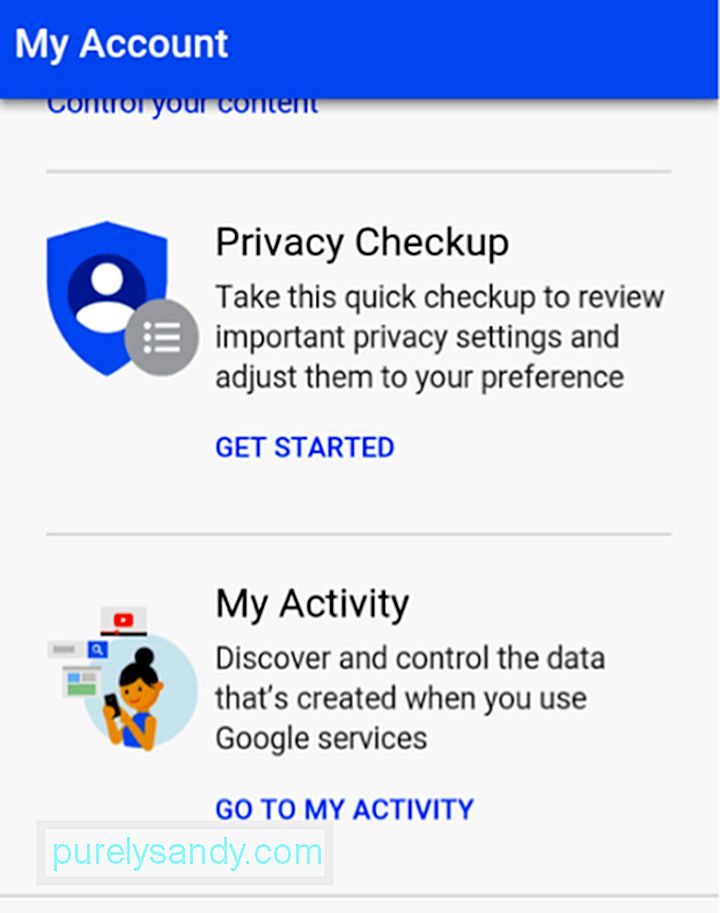
- Ketuk Filter menurut tanggal & produk.
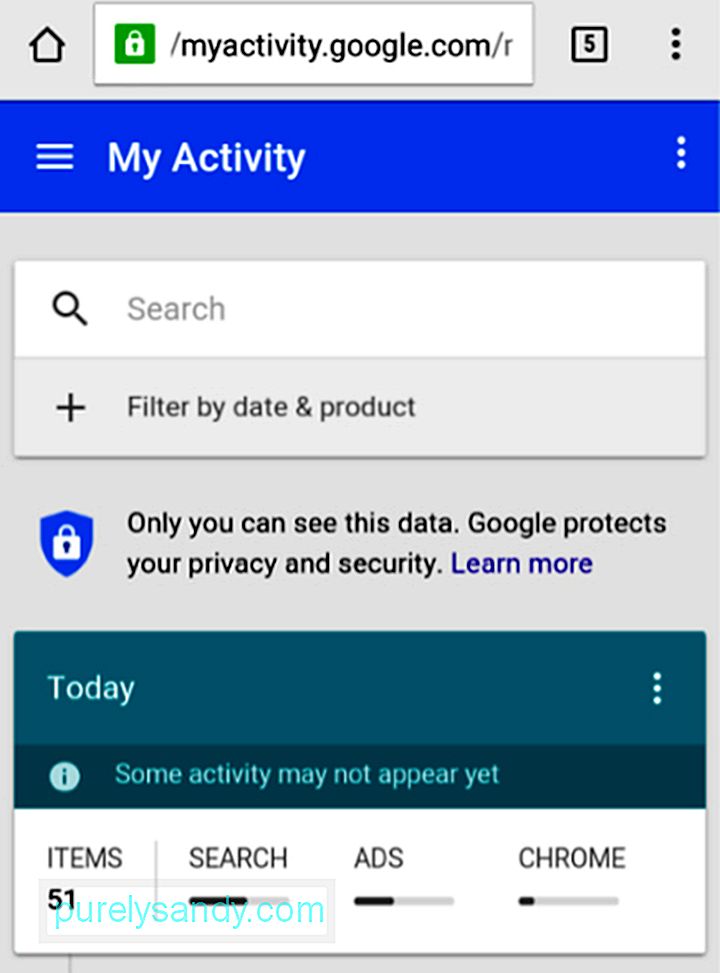
- Pada daftar, centang Chrome, lalu ketuk ikon Telusuri (kaca pembesar).
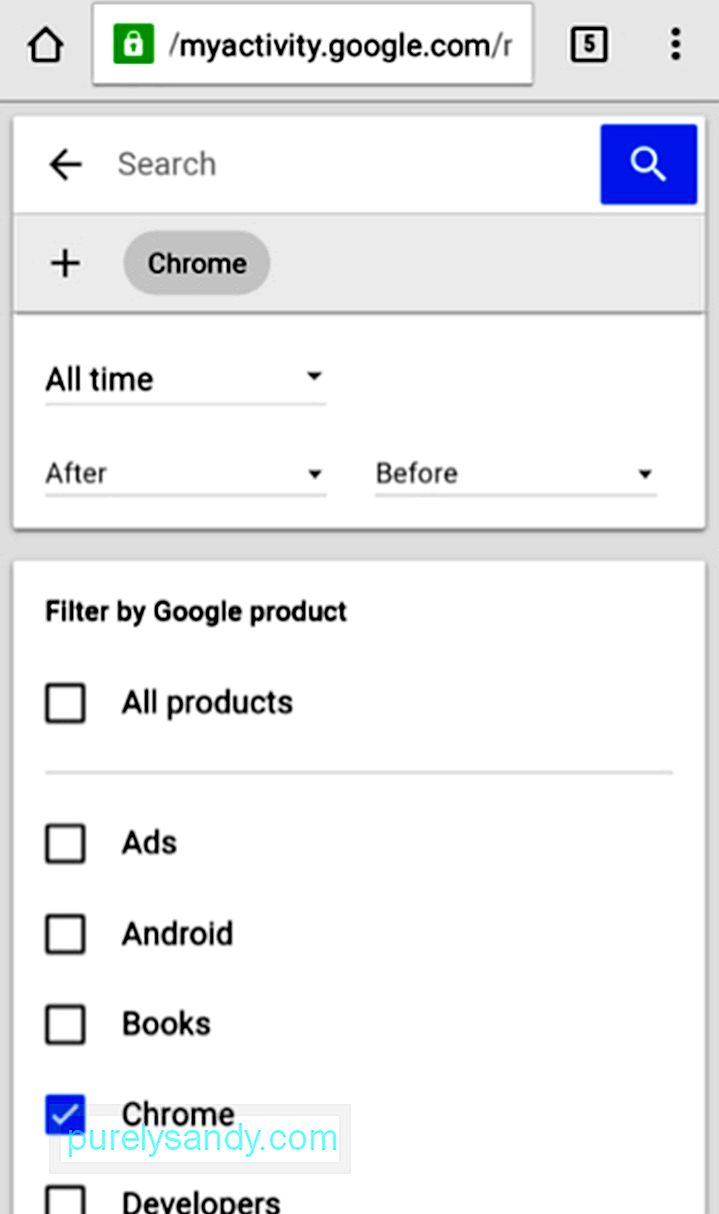
Sekarang Anda akan melihat daftar semua aktivitas dan situs web yang Anda kunjungi menggunakan Chrome, apa pun perangkat yang Anda gunakan. Jika Anda menggunakan Chrome di komputer, aktivitas yang Anda lakukan di sana juga akan dicantumkan menurut tanggal.
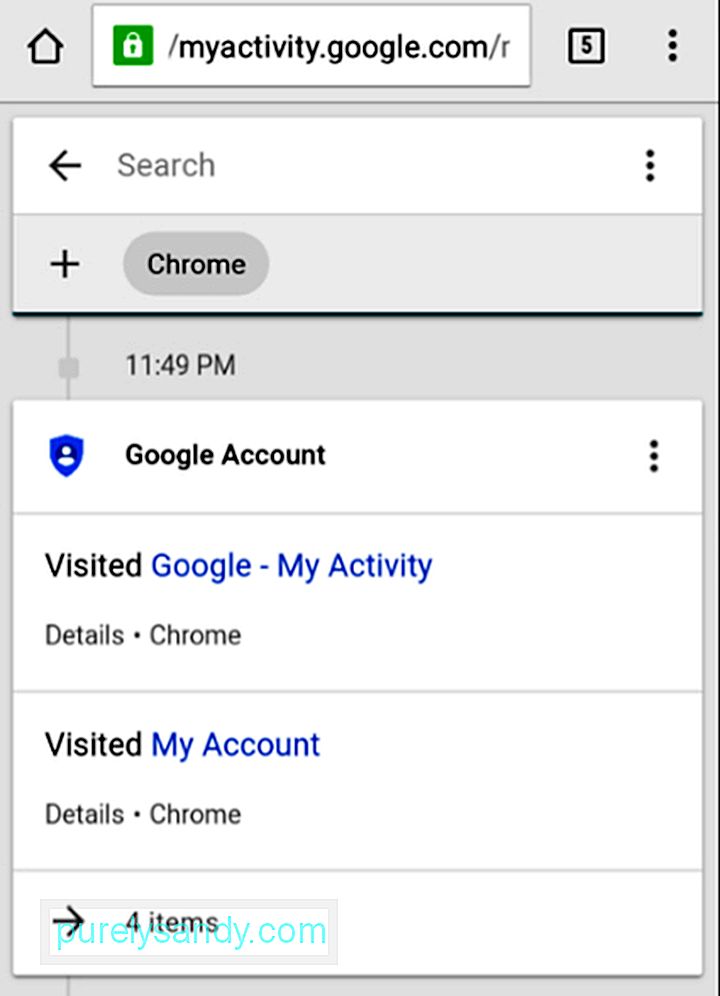
Saat Anda mengetuk tautan yang terdaftar, Anda sekarang dapat buka situs web yang ingin Anda kunjungi kembali, maka situs tersebut akan berada di riwayat penjelajahan Chrome Anda lagi.
Pulihkan Riwayat Internet yang Dihapus Menggunakan Aplikasi atau Perangkat Lunak Pemulihan Riwayat AndroidJika Anda belum menyinkronkan Chrome perangkat Android Anda dengan akun Google Anda sebelum menghapus riwayatnya atau Anda menggunakan browser non-Chrome, Anda tidak dapat menggunakan metode pemulihan yang kami jelaskan di atas. Yang dapat Anda lakukan adalah beralih ke perangkat lunak pemulihan data Android.
Beberapa perangkat lunak dalam kategori ini yang mungkin Anda temukan online meliputi:
- Perangkat Lunak Systenance
- Pemulihan Seluler MiniTool untuk Android
- EaseUS MobiSaver untuk Android
Proses yang tepat mungkin berbeda di setiap aplikasi ini, tetapi umumnya, Anda harus melakukan hal berikut:
- Unduh perangkat lunak dan instal di komputer Anda
- Jalankan perangkat lunak
- Hubungkan perangkat Android Anda ke komputer melalui USB
- Pilih mode pemulihan dan identifikasi perangkat Anda (beberapa perangkat lunak mungkin mengharuskan Anda untuk menentukan versi Android perangkat Anda untuk memungkinkan recovery)
- Otorisasi perangkat lunak untuk memindai perangkat Anda dari riwayat yang dihapus
- Terakhir, otorisasi pemulihan data dan riwayat yang dipilih
Beruntung bahwa sekarang ada berbagai solusi ketika kami ingin mengembalikan tindakan seperti menghapus riwayat browser di perangkat seluler kami, tetapi tidak ada jaminan bahwa solusi ini akan selalu berfungsi dan selamanya. Berikut beberapa kiat untuk menghindari masalah riwayat browser yang hilang.
- Chrome sejauh ini merupakan browser terbaik untuk digunakan pada perangkat Android, jadi sebaiknya Anda juga menyetelnya sebagai browser default. Kemudian, pastikan Anda masuk dengan akun Google Anda untuk mengamankan cadangan riwayat penjelajahan Anda.
- Jika Anda menghapus riwayat penjelajahan karena alasan keamanan dan privasi, Anda mungkin ingin mempertimbangkan untuk menggunakan layanan VPN , yang akan menutupi aktivitas online Anda. Dengan cara ini, Anda dapat merasa yakin tanpa harus menghapus riwayat penjelajahan Anda dari waktu ke waktu.
- Hapus cookie pihak ketiga, bukan seluruh riwayat penjelajahan Anda.
- Batasi pengiriman browser Anda. detail lokasi.
- Jika Anda menghapus riwayat penjelajahan karena menganggapnya dapat membantu menjaga browser dan perangkat Anda agar tidak melambat, Anda harus mempertimbangkan untuk menginstal alat seperti alat pembersih Android sebagai gantinya. Alat tersebut membantu meningkatkan efisiensi dan kinerja perangkat Anda dengan menutup aplikasi dan program latar belakang yang tertinggal, serta membersihkan sampah untuk meningkatkan RAM perangkat Anda dan mengosongkan ruang penyimpanan.
Apakah Anda mengetahui alat lain cara memulihkan riwayat internet yang dihapus di Android? Bagikan dengan kami di komentar!
Video Youtube: Cara Memulihkan Riwayat yang Dihapus di Perangkat Android Anda
09, 2025

